硬盘安装Ghost windows7系统64位图文详细说明图解
现在安装原版windows7系统装机版都是用硬盘来安装原版windows7系统64位装机版了,但是如何操作呢?小编在这里整理了一篇硬盘安装原版windows7系统64位装机版的方法,希望对大家有帮助。
今天为大家带来的是硬盘安装雨林木风Ghost windows7系统64位专业版的方法,如果你的电脑在可以开机的情况下,那我们使用硬盘安装雨林木风Ghost windows7系统64位专业版的方法来解决,接着我们就来详细的了解一下吧。
1、打开下载的系统镜像文件,选择解压到红框中。如图1所示
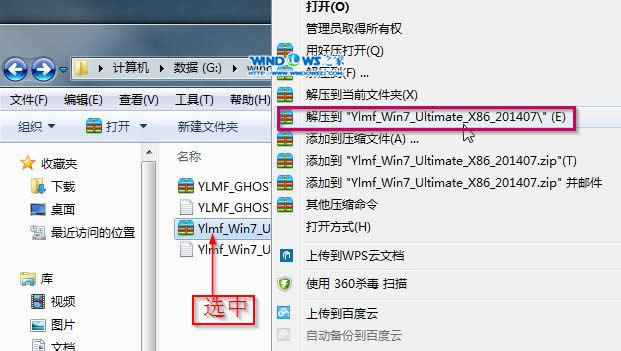
硬盘安装Ghost win7系统图解详情(1)
2、双击“setup.exe”.如图2所示
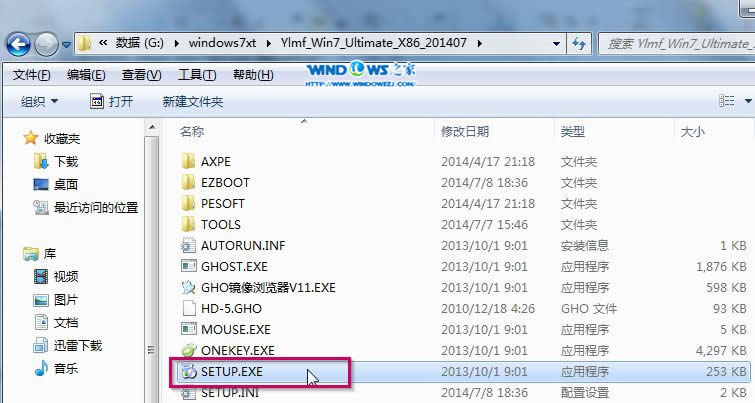
硬盘安装Ghost win7系统图解详情(2)
3、点击红框中的选项。如图3所示
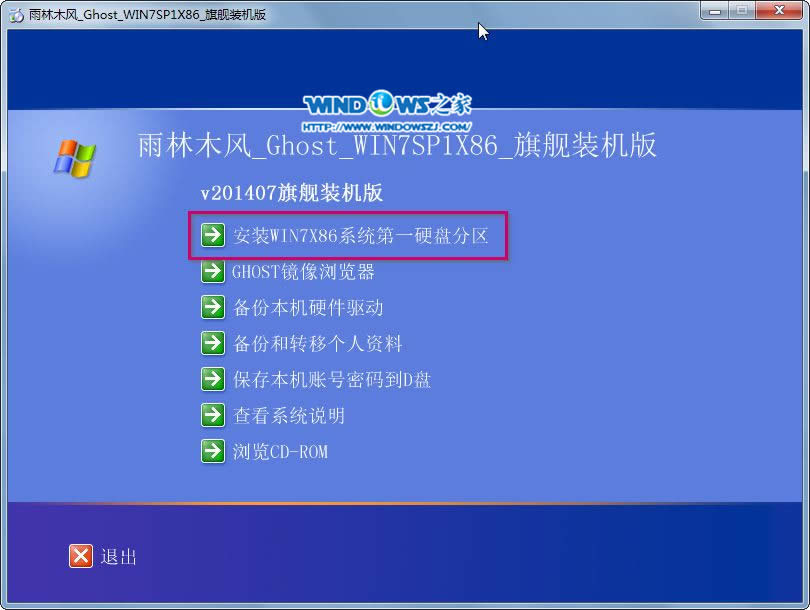
硬盘安装Ghost win7系统图解详情(3)
4、选择“安装”,点击“打开”选择映像文件,选择“确定”。如图4所示
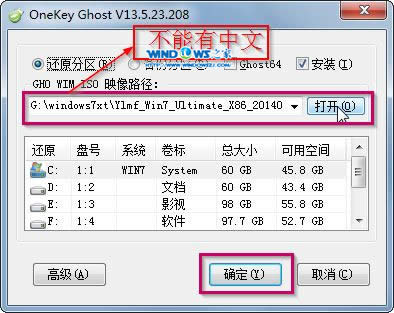
硬盘安装Ghost win7系统图解详情(4)
5、选择“是”。如图5所示
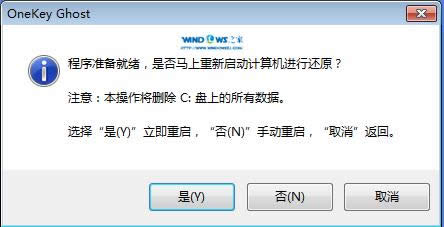
硬盘安装Ghost win7系统图解详情(5)
6、之后会是这样一个进度条,如图6所示
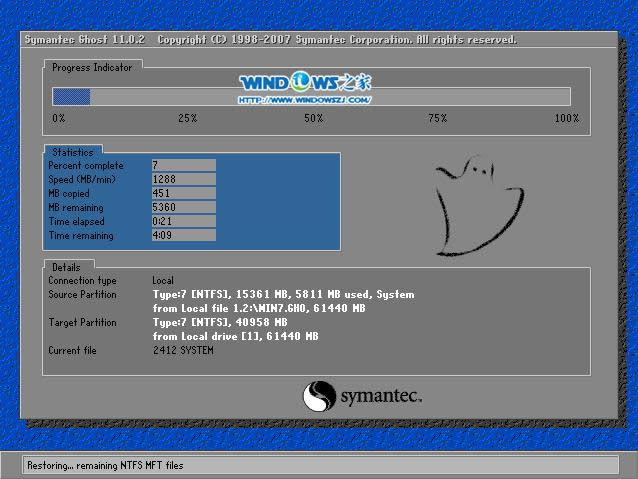
硬盘安装Ghost win7系统图解详情(6)
7、等到100%就会弹出这个画面,如图7所示

硬盘安装Ghost win7系统图解详情(7)
8、初始化,如图8所示
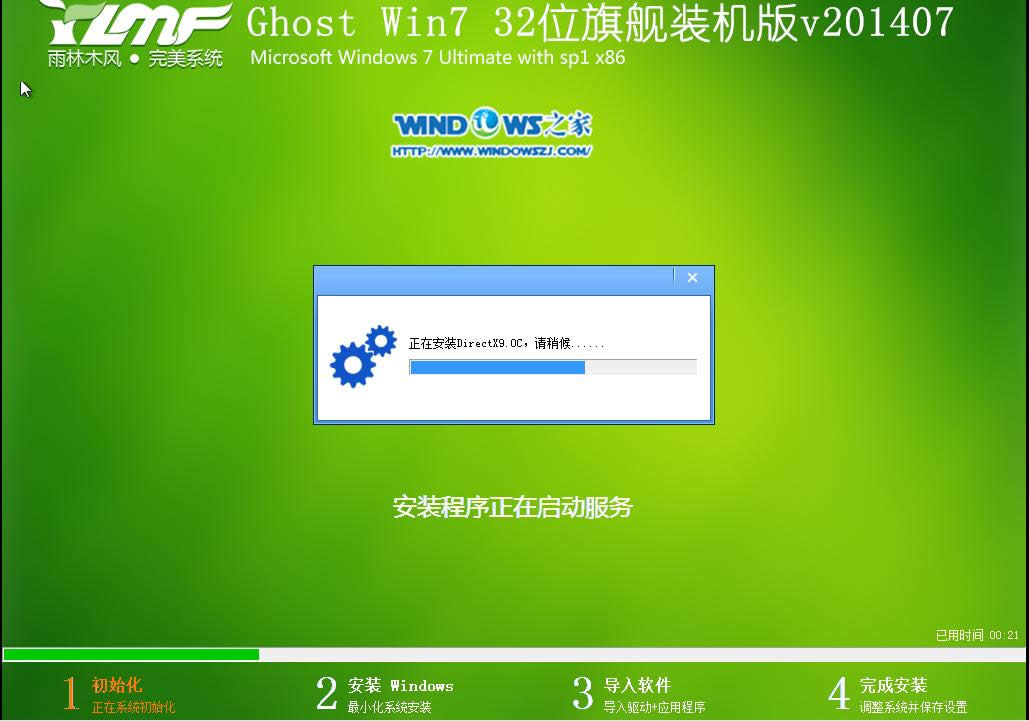
硬盘安装Ghost win7系统图解详情(8)
9、安装windows,如图9所示

硬盘安装Ghost win7系统图解详情(9)
10、导入软件,如图10所示
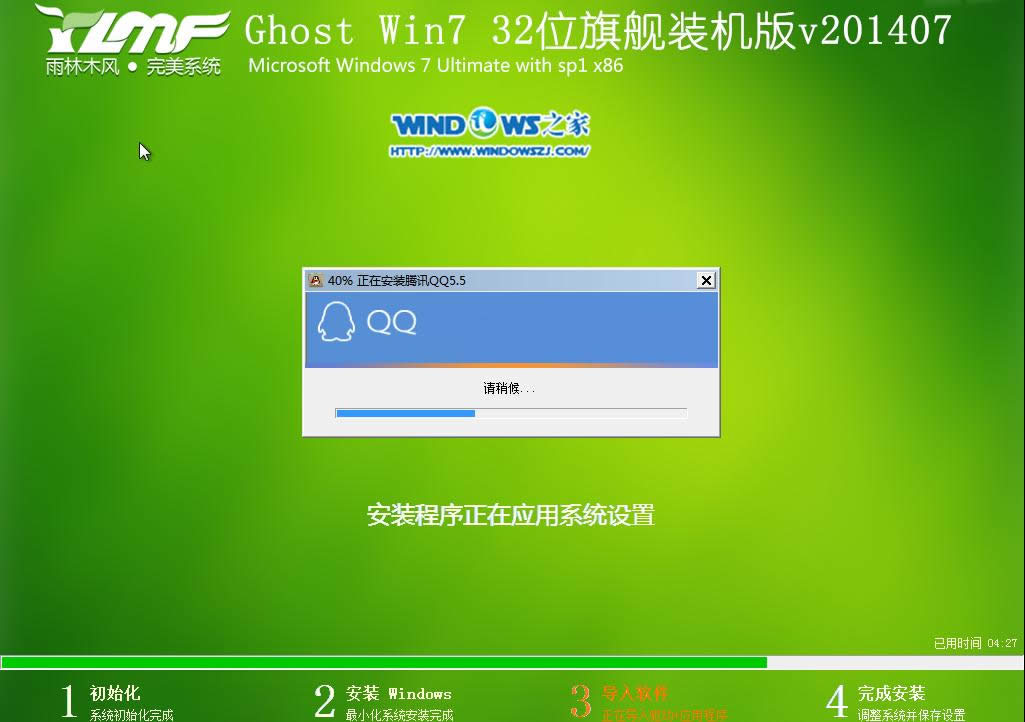
硬盘安装Ghost win7系统图解详情(10)
11、安装程序为首次使用电脑做准备。如图11、图12所示
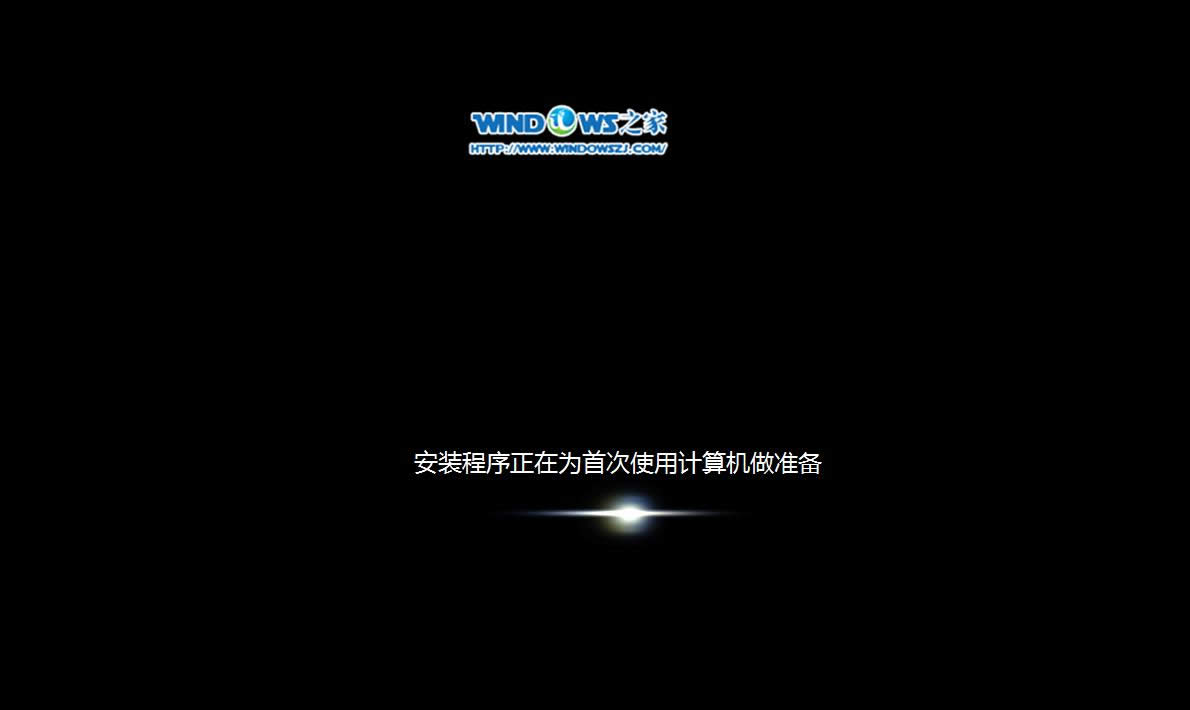
硬盘安装Ghost win7系统图解详情(11)
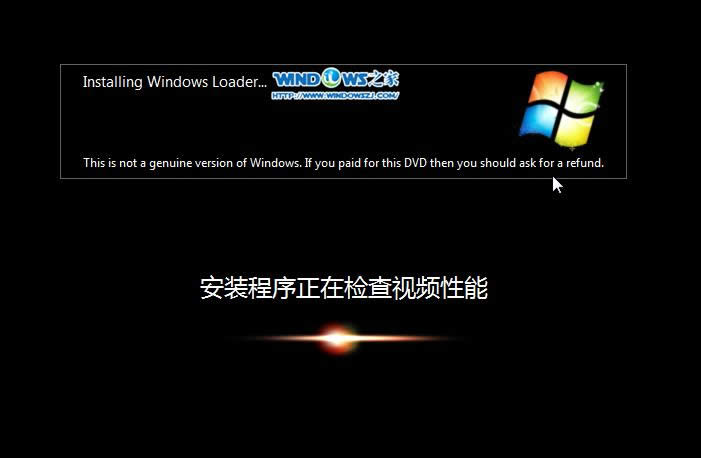
硬盘安装Ghost win7系统图解详情(12)
12、出现这个画面,系统就安装成功了。如图13所示
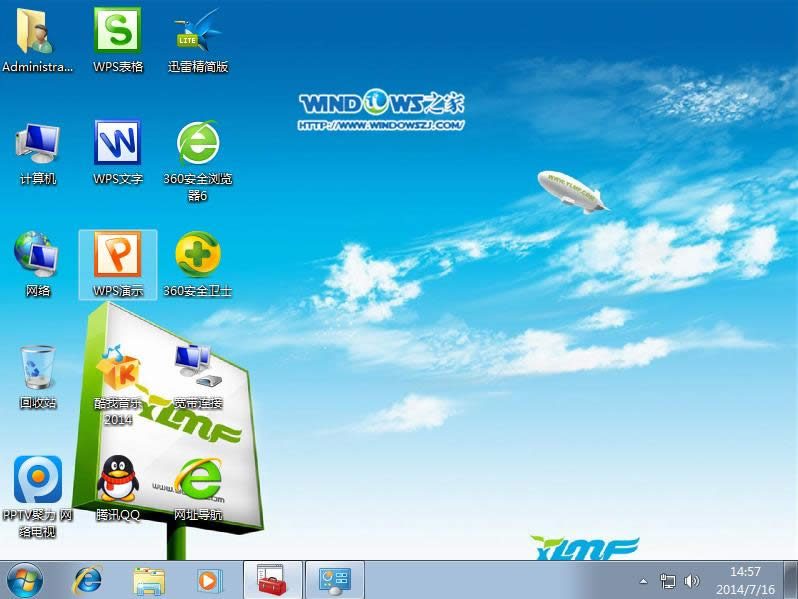
硬盘安装Ghost win7系统图解详情(13)
……